Cara Menyembunyikan Aplikasi di HP Samsung dengan Mudah dan Aman
Cara menyembunyikan aplikasi di HP Samsung saat ini bisa kamu lakukan dengan mudah apalagi telah didukung dengan aplikasi bawaan dari Samsung. Aplikasi tersebut bernama Secure Folder atau Folder Aman, dan hampir semua smartphone Samsung memiliki aplikasi bawaan ini. Namun perlu diketahui Secure Folder hanya mendukung HP Samsung dengan sistem operasi Android Nougat 7.0 ke atas.
Bagi kamu yang masih menggunakan smartphone Samsung dengan versi OS Android di bawah Nougat 7.0, misalnya Marshmallow maupun Lollipop maka tidak bisa menjalankan aplikasi Secure Folder, sebagai alternatif kamu bisa menggunakan aplikasi pihak ketiga dari Google Play Store.

Jika kamu memiliki HP Samsung dengan spesifikasi Android N ke atas tentunya juga bisa mengunduh aplikasi pihak ketiga tersebut, namun kami lebih menyarankan untuk menggunakan aplikasi Secure Folder karena selain merupakan aplikasi bawaan yang berarti sudah teruji kehandalannya dan lebih aman, Secure Folder juga bebas iklan jadi kamu tidak akan terganggu dengan tampilan iklan yang mengganggu.
Smartphone Android Samsung yang sebelumnya menggunakan Marshmallow maupun Lollipop dan diupgrade ke Nougat juga dapat menikmati aplikasi ini, namun harus mengunduhnya dari Play Store terlebih dahulu.
Aplikasinya cukup kecil ukurannya hanya 5.17 MB saja, jadi tidak akan memakan ruang penyimpanan terlalu banyak. Setelah berhasil terinstal, lantas bagaimana caranya menyembunyikan aplikasi-aplikasi yang diinginkan?
1. Klik aplikasi Secure Folder pada daftar aplikasi. Jika belum ada kamu bisa unduh aplikasinya di sini.
2. Setelah itu, buka aplikasi Secure Folder. Swipe/geser layar ke kiri hingga tombol start muncul. Kemudian klik tombol Start.

3. Sebelum memulai, kamu harus sign in ke akun Samsung yang kamu miliki. Jika belum punya maka daftar dulu sebelum melanjutkan. Jika sudah, lanjutkan dengan klik Confirm.

4. Sekarang kamu diminta untuk memilih kunci keamanan yang akan kamu gunakan. Bisa menggunakan Pattern (pola), PIN, Password, dan juga scan sidik jari (jika support).
5. Setelah password keamanan diatur, maka sistem Android akan memproses Secure Folder hingga Secure Folder siap digunakan untuk menyembunyikan aplikasi. Silahkan ditunggu sebentar.
6. Begitu selesai, sekarang kita mulai untuk memilih aplikasi-aplikasi yang ingin disembunyikan. Klik pada Add apps (1), pilih aplikasi mana saja yang ingin disembunyikan misalnya Facebook dan Instagram (2), kemudian klik ADD (3). Tunggu hingga proses instalasi aplikasi di Secure Folder selesai.
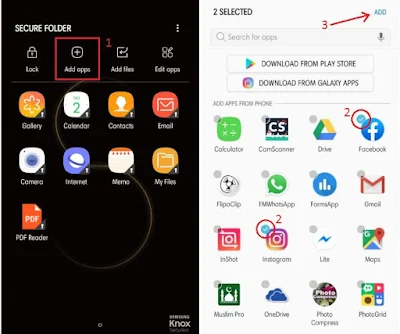
7. Kamu juga bisa menambahkan aplikasi dari Play Store maupun Galaxy Apps jika pada daftar aplikasi tidak ada atau belum kamu instal.
Sebagai catatan, untuk aplikasi yang dimasukkan ke Secure Folder tetap masih ada di luar aplikasi Secure Folder, artinya aplikasi ini menjadi terduplikasi atau menjadi dua. Hal ini sangat membantu jika kamu ingin memiliki aplikasi ganda dalam satu ponsel.
Misalnya kamu ingin punya dua aplikasi Telegram, WhatApp, Facebook, dan aplikasi lain yang kamu inginkan. Jika kamu mencopot aplikasi di luar Secure Folder maka aplikasi hanya akan ada di Secure Folder begitu pula sebaliknya.
Aplikasi Secure Folder tidak hanya menyembunyikan aplikasi di HP Samsung kamu, namun juga file lain seperti dokumen, foto, video, tulisan, file apk, dan lain sebagainya. Caranya sangat mudah cukup buka di mana file tersebut berada, klik dan tahan file tersebut, kemudian klik titik tiga di pojok kanan atas lalu pilih "Move to Secure Folder". Nah... file berhasil dipindahkan dan tidak akan tampil di luar Secure Folder.
Dengan begini kamu tidak perlu khawatir lagi karena aplikasi maupun file pribadi penting tidak akan tampil sehingga privacy kamu tetap terjaga.
Itulah cara menyembunyikan aplikasi di HP Samsung dengan menggunakan aplikasi Secure Folder. Jika ingin membuka kembali Secure Folder cukup dengan memasukkan lagi password yang kamu setting di awal.
Bagaimana jika HP Samsung kamu belum mendukung Secure Folder? Bagaimana untuk menyembunyikan aplikasi dan filenya?
Bagi kamu yang menggunakan HP Samsung dengan spesifikasi OS di bawah Android Nougat, maka bisa menggunakan aplikasi pihak ketiga yang bisa kamu unduh dari Google Play Store. Ada beberapa aplikasi yang bisa kamu gunakan seperti App Hider, Dialer Vault-AppHider, dan Calculator Vault.
Berikut langkah-langkahnya:
Buka Settings > Apps > pada All apps, scroll ke bawah pilih aplikasi mana saja yang ingin kamu sembunyikan, misalnya kita pilih aplikasi Hangouts > klik Disable. Jika ada peringatan muncul, klik saja Disable.

Dengan cara ini kamu bisa menyembunyikan aplikasi-aplikasi di HP Samsung yang jarang sekali kamu gunakan. Dengan cara ini juga kamu dapat lebih meringankan kinerja smartphone karena beberapa aplikasi yang jarang digunakan atau bahkan sama sekali tidak pernah digunakan telah di-disable.
Bagaimana cara memunculkan aplikasinya lagi? Caranya sangat mudah, pergi ke Settings > Apps > pada All apps ganti menjadi Disabled, di sini kamu akan melihat aplikasi mana saja yang telah di-disable. Untuk menampilkan aplikasi kembali klik pada aplikasi yang akan dimunculkan kemudian klik tombol Enable, selesai.
Demikianlah uraian cara menyembunyikan aplikasi di HP Samsung dengan mudah dan aman. Sekarang kamu bebas menyembunyikan aplikasi maupun file yang bersifat pribadi dan tidak ingin orang lain mengetahuinya. Kamu juga bisa jika hanya ingin sekedar men-disable aplikasi karena jarang digunakan. Semoga informasi ini bermanfaat dan selamat mencoba...
Bagi kamu yang masih menggunakan smartphone Samsung dengan versi OS Android di bawah Nougat 7.0, misalnya Marshmallow maupun Lollipop maka tidak bisa menjalankan aplikasi Secure Folder, sebagai alternatif kamu bisa menggunakan aplikasi pihak ketiga dari Google Play Store.

Jika kamu memiliki HP Samsung dengan spesifikasi Android N ke atas tentunya juga bisa mengunduh aplikasi pihak ketiga tersebut, namun kami lebih menyarankan untuk menggunakan aplikasi Secure Folder karena selain merupakan aplikasi bawaan yang berarti sudah teruji kehandalannya dan lebih aman, Secure Folder juga bebas iklan jadi kamu tidak akan terganggu dengan tampilan iklan yang mengganggu.
Smartphone Android Samsung yang sebelumnya menggunakan Marshmallow maupun Lollipop dan diupgrade ke Nougat juga dapat menikmati aplikasi ini, namun harus mengunduhnya dari Play Store terlebih dahulu.
Aplikasinya cukup kecil ukurannya hanya 5.17 MB saja, jadi tidak akan memakan ruang penyimpanan terlalu banyak. Setelah berhasil terinstal, lantas bagaimana caranya menyembunyikan aplikasi-aplikasi yang diinginkan?
Cara Menyembunyikan Aplikasi di HP Samsung dengan Secure Folder
Untuk dapat menyembunyikan aplikasi di HP Samsung, berikut langkah-langkah yang harus dilakukan.1. Klik aplikasi Secure Folder pada daftar aplikasi. Jika belum ada kamu bisa unduh aplikasinya di sini.
2. Setelah itu, buka aplikasi Secure Folder. Swipe/geser layar ke kiri hingga tombol start muncul. Kemudian klik tombol Start.

3. Sebelum memulai, kamu harus sign in ke akun Samsung yang kamu miliki. Jika belum punya maka daftar dulu sebelum melanjutkan. Jika sudah, lanjutkan dengan klik Confirm.

4. Sekarang kamu diminta untuk memilih kunci keamanan yang akan kamu gunakan. Bisa menggunakan Pattern (pola), PIN, Password, dan juga scan sidik jari (jika support).
5. Setelah password keamanan diatur, maka sistem Android akan memproses Secure Folder hingga Secure Folder siap digunakan untuk menyembunyikan aplikasi. Silahkan ditunggu sebentar.
6. Begitu selesai, sekarang kita mulai untuk memilih aplikasi-aplikasi yang ingin disembunyikan. Klik pada Add apps (1), pilih aplikasi mana saja yang ingin disembunyikan misalnya Facebook dan Instagram (2), kemudian klik ADD (3). Tunggu hingga proses instalasi aplikasi di Secure Folder selesai.
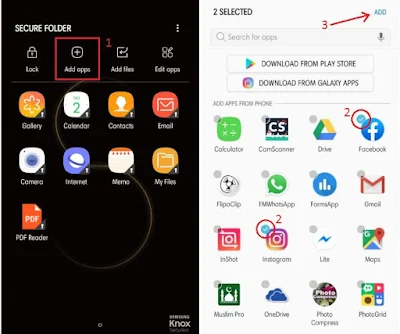
7. Kamu juga bisa menambahkan aplikasi dari Play Store maupun Galaxy Apps jika pada daftar aplikasi tidak ada atau belum kamu instal.
Sebagai catatan, untuk aplikasi yang dimasukkan ke Secure Folder tetap masih ada di luar aplikasi Secure Folder, artinya aplikasi ini menjadi terduplikasi atau menjadi dua. Hal ini sangat membantu jika kamu ingin memiliki aplikasi ganda dalam satu ponsel.
Misalnya kamu ingin punya dua aplikasi Telegram, WhatApp, Facebook, dan aplikasi lain yang kamu inginkan. Jika kamu mencopot aplikasi di luar Secure Folder maka aplikasi hanya akan ada di Secure Folder begitu pula sebaliknya.
Aplikasi Secure Folder tidak hanya menyembunyikan aplikasi di HP Samsung kamu, namun juga file lain seperti dokumen, foto, video, tulisan, file apk, dan lain sebagainya. Caranya sangat mudah cukup buka di mana file tersebut berada, klik dan tahan file tersebut, kemudian klik titik tiga di pojok kanan atas lalu pilih "Move to Secure Folder". Nah... file berhasil dipindahkan dan tidak akan tampil di luar Secure Folder.
Dengan begini kamu tidak perlu khawatir lagi karena aplikasi maupun file pribadi penting tidak akan tampil sehingga privacy kamu tetap terjaga.
Itulah cara menyembunyikan aplikasi di HP Samsung dengan menggunakan aplikasi Secure Folder. Jika ingin membuka kembali Secure Folder cukup dengan memasukkan lagi password yang kamu setting di awal.
Bagaimana jika HP Samsung kamu belum mendukung Secure Folder? Bagaimana untuk menyembunyikan aplikasi dan filenya?
Bagi kamu yang menggunakan HP Samsung dengan spesifikasi OS di bawah Android Nougat, maka bisa menggunakan aplikasi pihak ketiga yang bisa kamu unduh dari Google Play Store. Ada beberapa aplikasi yang bisa kamu gunakan seperti App Hider, Dialer Vault-AppHider, dan Calculator Vault.
Cara Menyembunyikan (Disable) Aplikasi di HP Samsung yang Jarang Digunakan
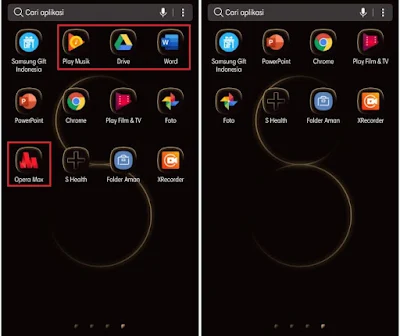 |
| Aplikasi sebelum disembunyikan (kiri) dan aplikasi setelah disembunyikan (kanan) |
Buka Settings > Apps > pada All apps, scroll ke bawah pilih aplikasi mana saja yang ingin kamu sembunyikan, misalnya kita pilih aplikasi Hangouts > klik Disable. Jika ada peringatan muncul, klik saja Disable.

Dengan cara ini kamu bisa menyembunyikan aplikasi-aplikasi di HP Samsung yang jarang sekali kamu gunakan. Dengan cara ini juga kamu dapat lebih meringankan kinerja smartphone karena beberapa aplikasi yang jarang digunakan atau bahkan sama sekali tidak pernah digunakan telah di-disable.
Bagaimana cara memunculkan aplikasinya lagi? Caranya sangat mudah, pergi ke Settings > Apps > pada All apps ganti menjadi Disabled, di sini kamu akan melihat aplikasi mana saja yang telah di-disable. Untuk menampilkan aplikasi kembali klik pada aplikasi yang akan dimunculkan kemudian klik tombol Enable, selesai.
Demikianlah uraian cara menyembunyikan aplikasi di HP Samsung dengan mudah dan aman. Sekarang kamu bebas menyembunyikan aplikasi maupun file yang bersifat pribadi dan tidak ingin orang lain mengetahuinya. Kamu juga bisa jika hanya ingin sekedar men-disable aplikasi karena jarang digunakan. Semoga informasi ini bermanfaat dan selamat mencoba...
Post a Comment for "Cara Menyembunyikan Aplikasi di HP Samsung dengan Mudah dan Aman "